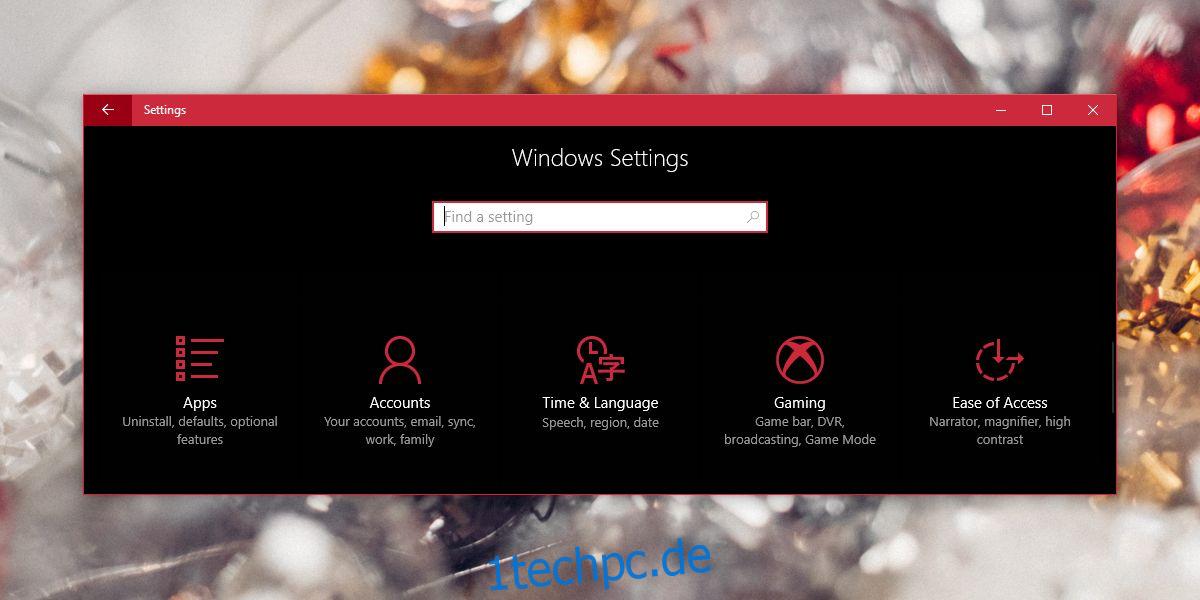Es sind Feiertage und die Leute werden sich auf Netflix stürzen wollen. Wenn Sie Windows 10 verwenden und kürzlich ein 4K-Display erhalten haben, läuft das möglicherweise nicht wie geplant. Windows 10-Benutzer, die Netflix in HD sehen möchten, müssen entweder die offizielle Netflix-App oder Microsoft Edge verwenden. Wenn Benutzer versuchen, Netflix in 4K anzusehen, wird es leider nicht abgespielt und Sie erhalten stattdessen den Netflix-Fehlercode U7361-1254-C00DB3B2. Wie die meisten Fehlercodes bietet es keine große Hilfe bei der Lösung. Dieser Fehlercode ist für Netflix kein Problem. Es ist Microsoft. Das Unternehmen hat bei einem kürzlich durchgeführten Routine-Update auf Windows 10 etwas kaputt gemacht.
Um es klar zu sagen: Wenn Sie versuchen, Netflix in einer normalen Nicht-4K-Auflösung anzusehen, sollten Sie keine Probleme haben. Benutzer, die auf den Netflix-Fehlercode U7361-1254-C00DB3B2 stoßen, sehen normalerweise auf einem 4K-Display.
Deinstallieren Sie HEVCVideoExtension
Microsoft hat kürzlich die HEVCVideoExtension aktualisiert. Es ist ein Videokomprimierungsstandard, der von Windows 10 unterstützt wird und von Microsoft bei Bedarf von Zeit zu Zeit aktualisiert wird. Es wurde im Fall Creators Update hinzugefügt.
In einem kürzlichen Update ist jedoch etwas kaputt gegangen, weshalb Sie den Netflix-Fehlercode U7361-1254-C00DB3B2 sowohl in Edge als auch in der offiziellen Netflix-App sehen. Die Lösung ist ziemlich einfach; Deinstallieren Sie die HEVCVideoExtension.
Öffnen Sie die App „Einstellungen“ und gehen Sie zur Einstellungsgruppe „Apps“.
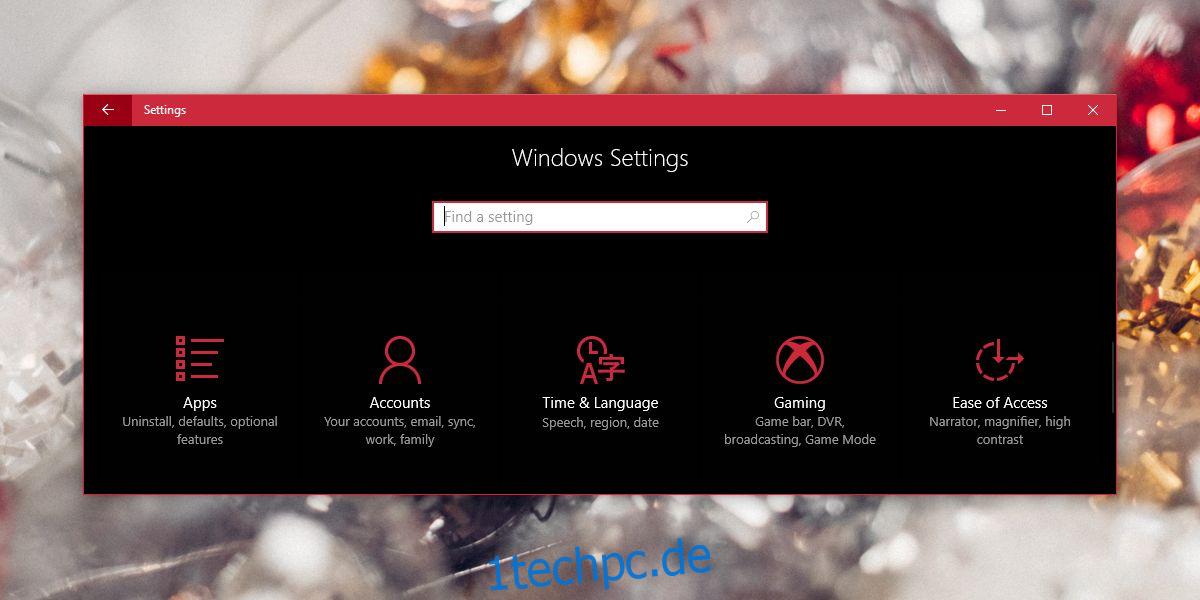
Gehen Sie zur Registerkarte Apps & Features und scrollen Sie nach unten zum App-Suchfeld. Suchen Sie nach der HEVCVideoExtension. Klicken Sie darauf und Sie sehen eine Schaltfläche Deinstallieren, die die App von Ihrem System entfernt. Deinstallieren Sie es und starten Sie Ihr System neu. Ihre Netflix-Probleme werden gelöst.
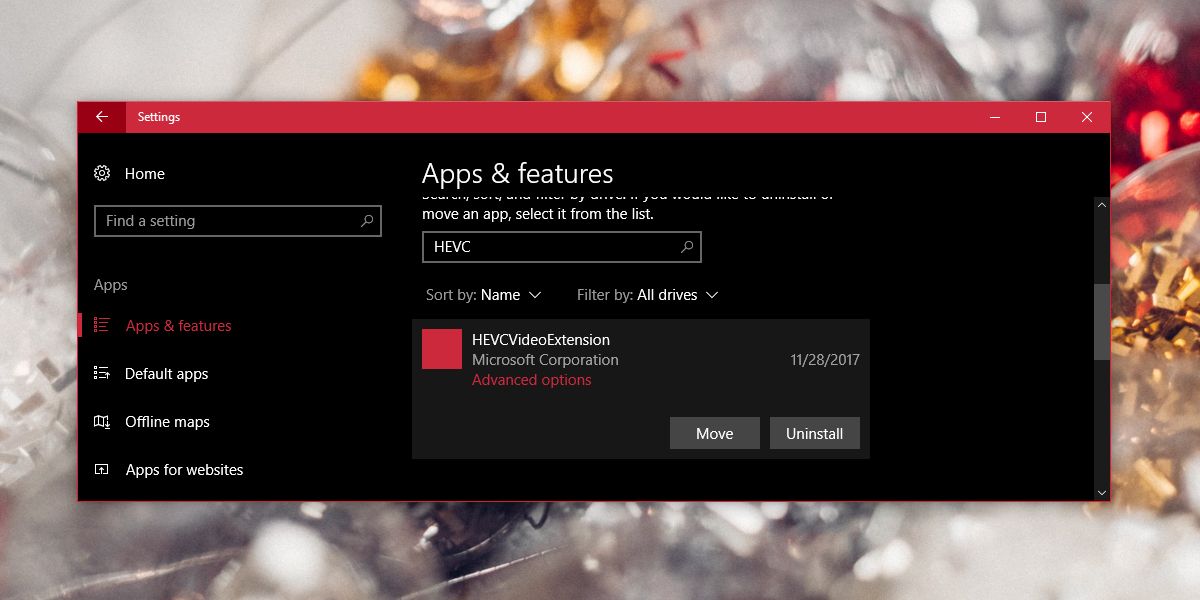
Nach dem Entfernen der Erweiterung können Sie Netflix nicht in 4K auf Ihrem 4K-Monitor abspielen, aber Sie können Netflix in 1080p ansehen. Dies ist ein trauriger Kompromiss, aber einer, der Sie in etwas geringerer Qualität angreifen lässt. Wenn Sie nicht die HD-Qualität erhalten, die Sie sollten, überprüfen Sie, ob Sie genügend Bandbreite erhalten. Wenn Sie ein VPN für Netflix verwenden, stellen Sie sicher, dass der Dienst Ihrer Wahl die Bandbreite für Streaming-Medien nicht einschränkt.
Nebenwirkungen
Dies wirkt sich auch auf Medien aus, die Sie in der TV & Movies-App in 4K-Qualität abspielen möchten. Sie werden es einfach nicht spielen können. Die gute Nachricht ist, dass es in diesem Fall eine Lösung gibt; VLC. Sie können VLC oder Kodi verwenden, die beide ihre eigenen unabhängigen Codecs für die 4K-Wiedergabe haben. Die Feiertage haben gerade erst begonnen, daher müssen Sie eine Weile warten, bis das Problem offiziell behoben ist.